まず、RECTANG(四角形作図)コマンドで、普通に四角形を作図してみると・・・
1点目を指定し

↓
2点目を指定して四角形作図

これを、1点目指定後に 横=10 , 縦=15 の四角形を作成してみましょう。
通常のRECTANGコマンドは
^C^C_rectang
↑この様なマクロです。
1点目を指定するので、ユーザ入力の"\"を使います。
^C^C_rectang;\
この後、横=10 , 縦=15 を指定するには
X,Y で記入します。
ちなみに・・・

↑この図を"UCS座標"と言い、座標軸を現しています。
横軸がX座標。縦軸がY座標です。
横=10 , 縦=15 を記入してみましょう。
^C^C_rectang;\10,15
この状態で、マクロを実行すると
1点目指定後、2点目は必ず"UCS"座標上の(10,15)を指定します。
もちろん、数値を変えれば、その座標を指定します。
では・・・
1点目の位置から、横=10 , 縦=15 の点を指定するにはどうするかと言うと・・・
@ (アットマーク)を使います。
意味としては、「直前に指定された点」です。
マクロで、どの様に記述するかと言うと
^C^C_rectang;\@10,15
↑この様に記述します。
こぉすれば、1点目で指定した点から
横=10 , 縦=15 の位置を指定して、四角形が作図されます。
また、1点目から-(マイナス)方向を指定したい場合は
^C^C_rectang;\@-10,-15
各数値に"-"を付ければいいだけです。
また、数値と角度でも指定することが出来ます。
例えば、横=10 , 縦=0 位置を指定して、線分を作図するマクロを作ってみましょう。
^C^C_line;\@10,0;;
こぉなりますね。
この場合、角度0度の方向に、長さ10の線分なので
数値<角度 ←この様に記述することも出来ます。
マクロにすると
^C^C_line;\@10<0;;
こぉなります。
マクロを作る上で、[座標]での作成は、必ず覚えましょう。
by totthi
5日で描けるAutoCAD< 建築編 2006・2007対応/宮入 智子
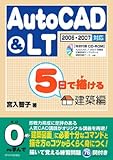
¥3,150
Amazon.co.jp